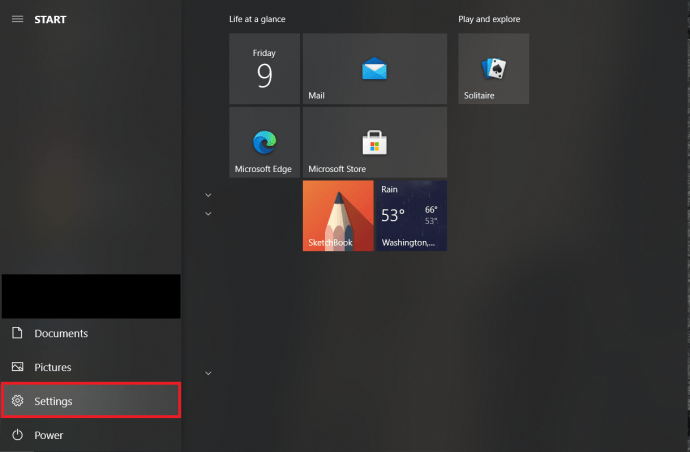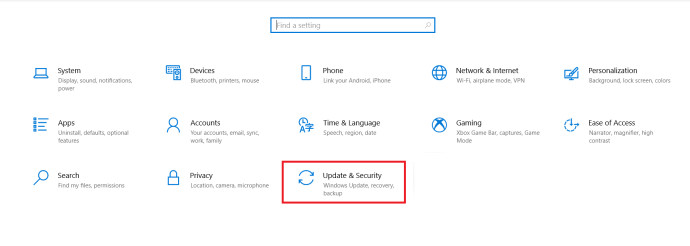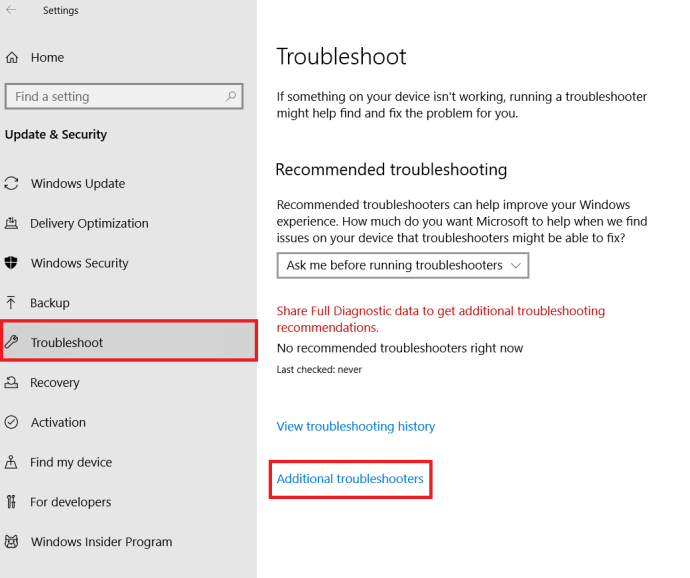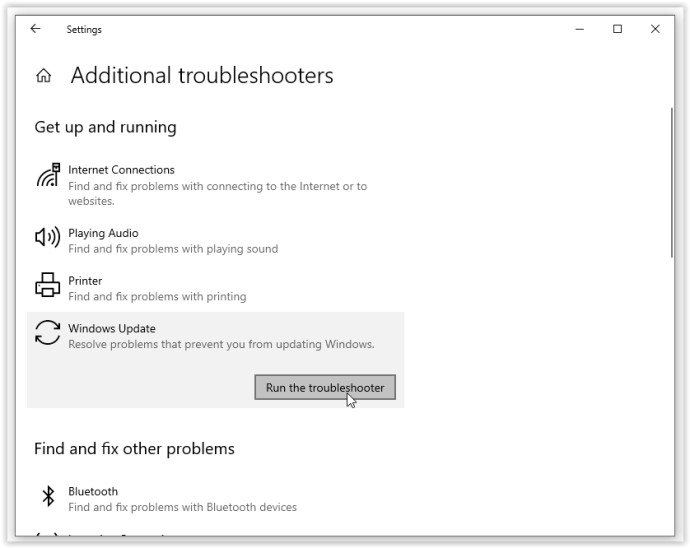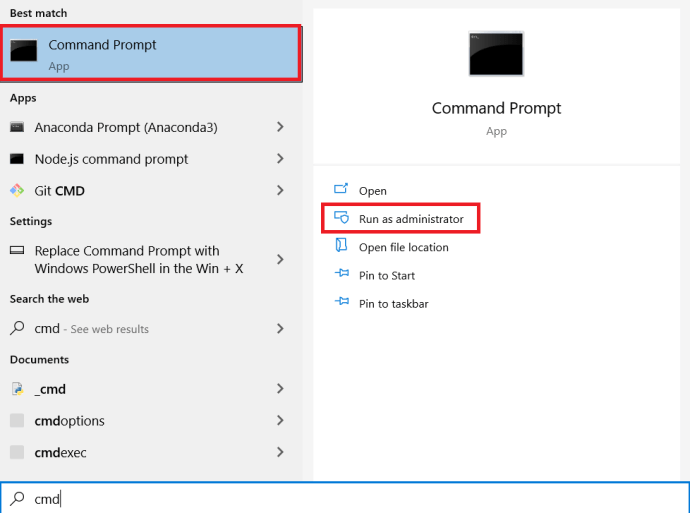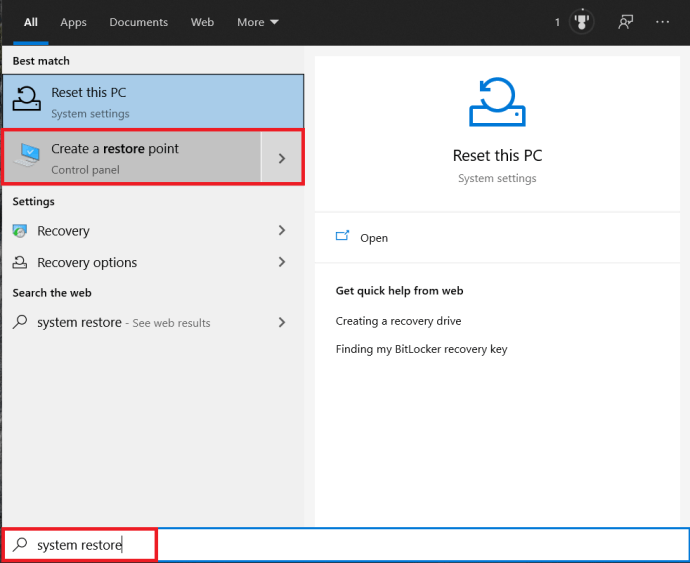- Devo atualizar para o Windows 10?
- Os 5 melhores recursos do Windows 10
- Como baixar o Windows 10
- Como gravar ISO do Windows 10 em um disco
- As dicas e truques do Windows 10 que você precisa saber
- Como consertar o Windows Update se ele travar no Windows 10
- Como consertar o menu Iniciar no Windows 10
- Como consertar todos os seus outros problemas do Windows 10
- Como desativar a Cortana no Windows 10
- Como desfragmentar no Windows 10
- Como obter ajuda no Windows 10
- Como iniciar o Windows 10 no modo de segurança
- Como fazer backup do Windows 10
- Como impedir o download do Windows 10
Na maioria das vezes, as atualizações do Windows acontecem silenciosamente em segundo plano, instalando apenas após um prompt ou quando você desliga o PC. No entanto, há ocasiões em que o sistema de atualização precisa de uma mão amiga. Se a atualização do Windows apresentar um erro, você não está sozinho. Esse contratempo tem sido um problema generalizado para o sistema operacional desde que a Microsoft retirou sua equipe de garantia de qualidade e confiou nos usuários por meio de versões de visualização, feedback e muito mais.
como faço para excluir uma página em branco no google docs

Talvez o seu Windows 10 tenha baixado metade da atualização antes de decidir que não quer ficar conectado ao servidor. Outras vezes, o sistema operacional imagina fazer suas próprias coisas por um tempo, desacelerando a tão esperada atualização para um rastreamento. Além dessas duas situações, o sistema operacional pode encontrar um bug de instalação ou problema de dados que o interrompe.
Se o Windows Update congelar ou travar, há várias etapas a serem tentadas. Aqui está o processo - em ordem de importância.

Etapa 1: execute o Windows Update Troubleshooter
A primeira etapa é a maneira mais segura de resolver os problemas do Windows 10 Update. O processo verificará e detectará automaticamente problemas no sistema, o que pode levar alguns minutos para ser concluído.
- Abra o Menu Iniciar e clique em Definições .
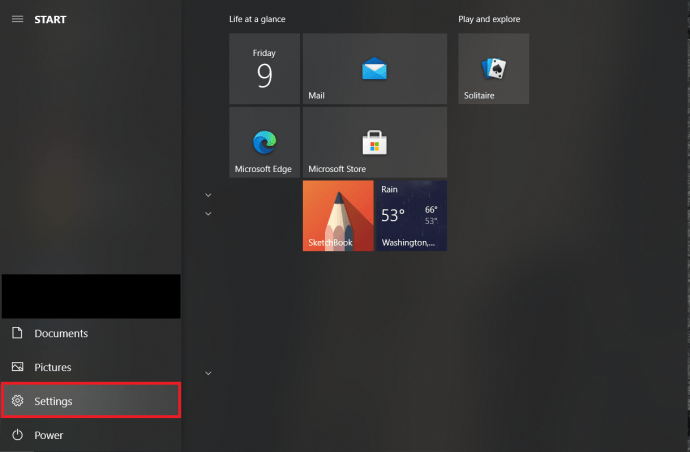
- Em seguida, clique em Atualização e segurança .
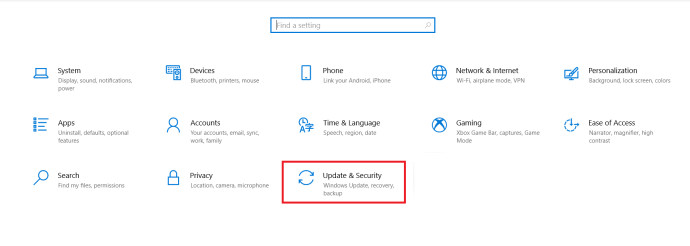
- Então, clique em Resolução de problemas e depois Solucionadores de problemas adicionais .
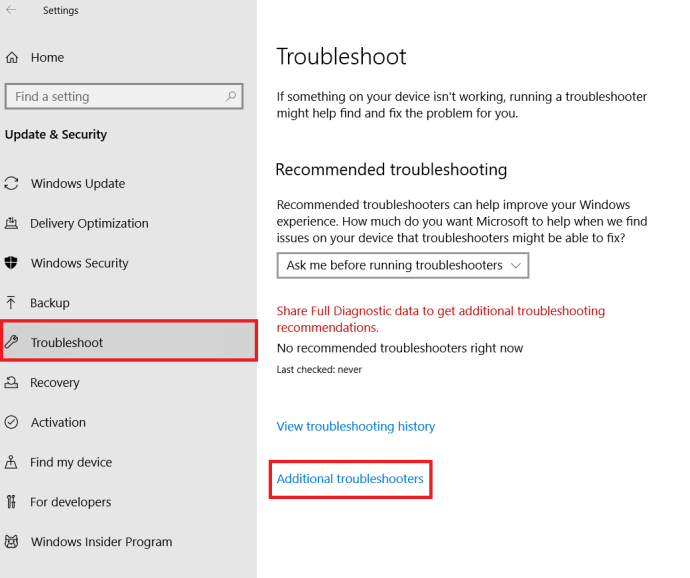
- A partir daí, escolha atualização do Windows e depois Execute o solucionador de problemas .
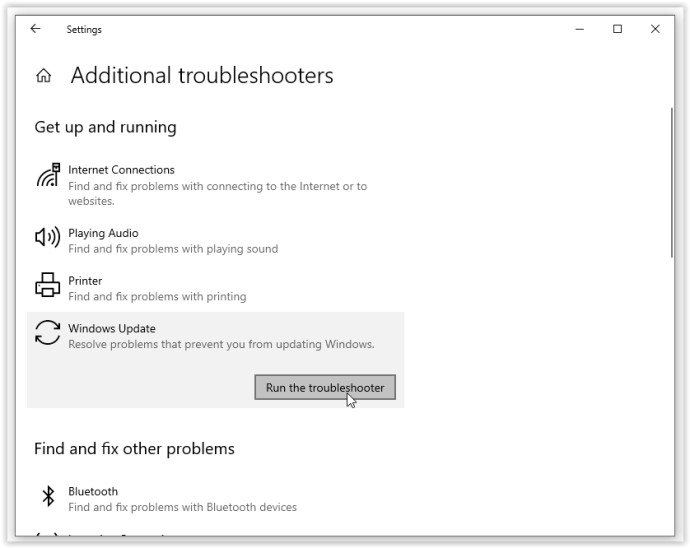
Esperamos que o solucionador de problemas elimine os problemas que estão causando o travamento do Windows Update.
Etapa 2: Excluir arquivos na distribuição de software
Se o solucionador de problemas não resolver o problema de atualização, é hora de interagir com as configurações do sistema do seu computador. Não deve causar nenhum dano ao seu PC / Você só excluirá arquivos temporários do Windows Update, mas é recomendável configurar um ponto de Restauração do Sistema antes de prosseguir.
- Abra o menu Iniciar e digite cmd no Caixa de pesquisa e clique com o botão direito Prompt de comando e escolher Executar como administrador.
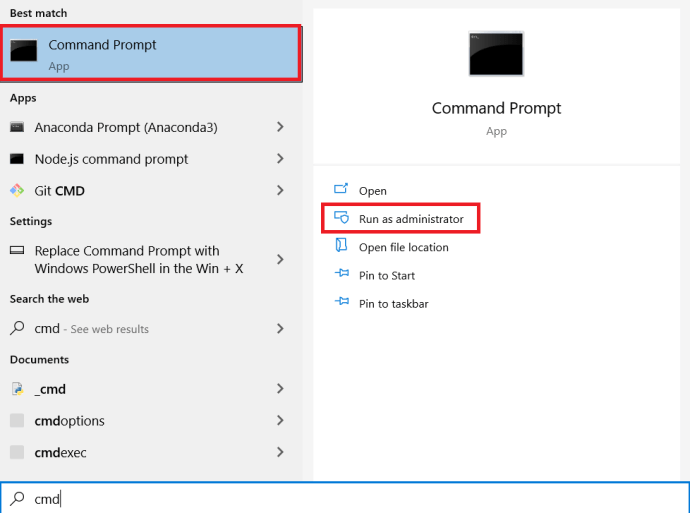
- Próxima parada Serviço de atualização do Windows e Serviço de transferência inteligente de plano de fundo . Existem dois comandos que você precisa digitar no prompt de comando:
net stop wuauserv net stop bitsAperte Entrar depois de digitar cada um. Isso desativará o Windows Update Service e o Background Intelligent Transfer Service.

3. Em seguida, você precisará excluir os arquivos no C: Windows SoftwareDistribution pasta. Selecione todos os arquivos e pressione Excluir. Se os arquivos não puderem ser excluídos porque estão em uso, será necessário reiniciar o PC. Desligue os dois serviços do Windows Update e tente excluir os arquivos novamente.

4. Depois que a pasta for esvaziada, reinicie o computador ou ligue manualmente os serviços do Windows Update. Para fazer isso, abra o prompt de comando (admin) e digite:
net start wuauserv net start bits5. Agora execute o Windows Update e você verá que seu PC precisa baixar várias atualizações, o que pode levar algumas horas, dependendo do seu sistema e da conexão.

Assim que todas as atualizações forem instaladas, o Windows irá agendar um horário de reinicialização, embora você sempre possa reiniciar imediatamente.
Etapa 3: criar um arquivo de lote de correção rápida
A correção a seguir é uma maneira conveniente de executar vários comandos de uma só vez. O nível de sucesso do script está sujeito às alterações do Windows por meio de atualizações anteriores e da condição atual do seu sistema operacional. Pode ou não funcionar para você. Use-o por sua própria conta e risco!
O arquivo em lote (mostrado abaixo) faz o seguinte, na ordem exata:
- Altere os atributos da pasta do sistema 32 catroot e os arquivos dentro dela
- Interrompe o Windows Update Service (wuauserv), os serviços criptográficos (CryptServ) e o Background Intelligent Transfer Service (BITS)
- Renomeie a pasta 32 catroot do sistema para system32 catroot.old
- Renomeie a pasta de arquivos temporários do Windows Update Windows SoftwareDistribution para Windows SoftwareDistribution.old
- Renomeie a pasta All Users Application Data Microsoft Network Downloader para All Users Application Data Microsoft Network Downloader.old
- Reinicie o BITS.
- Reinicie o CryptSvc.
- Reinicie o wuauserv.
Para executar o arquivo em lote, copie o seguinte script no bloco de notas e salve-o no Área de Trabalho como UpdateFix.bat para facilitar a localização e a exclusão quando terminar. Clique com o botão direito no arquivo de lote e selecione Executar como administrador. Reinicie o Windows depois que o script for concluído com êxito.
@ECHO OFF echo This script is intended to stop Windows Update being COMPLETELY and UTTERLY rubbish echo. PAUSE echo. attrib -h -r -s %windir%system32catroot2 attrib -h -r -s %windir%system32catroot2*.* net stop wuauserv net stop CryptSvc net stop BITS ren %windir%system32catroot2 catroot2.old ren %windir%SoftwareDistribution SoftwareDistribution.old ren '%ALLUSERSPROFILE%application dataMicrosoftNetworkdownloader' downloader.old net Start BITS net start CryptSvc net start wuauserv echo. echo Windows Update should now work properly. Thanks Microsoft. echo. PAUSEO script acima permite que o Windows crie novas pastas de atualização e dados dentro delas para eliminar qualquer corrupção ou incompatibilidade de arquivos.
Etapa 4: identifique os códigos de erro da atualização do Windows 10 e corrija os problemas relatados
Se nenhuma das opções acima corrigiu o problema do Windows Update, é hora de decifrar os códigos para descobrir a causa da falha - com sorte! A maioria dos problemas de atualização retorna um código de erro que identifica o que causou a falha da atualização. A seguinte tabela abaixo fornece o códigos de erro mais comuns do Windows 10 Update e as possíveis soluções para corrigi-los.
| CÓDIGO (S) DE ERRO | SIGNIFICADO E SOLUÇÃO |
|---|---|
| 0x80073712 | Um arquivo danificado ou ausente que o Windows 10 Update exige. Modelo DISM.exe / Online / Cleanup-image / Restorehealth sem aspas para reparar os arquivos do sistema e, em seguida, tente atualizar o sistema operacional novamente. |
| 0x800F0923 | Um driver ou programa não é compatível com o melhoria (NÃO atualizar) para o Windows 10 do Windows 7, 8 ou 8.1. Faça backup de seus drivers e programas para preservá-los, desinstale o driver gráfico atual e deixe o Windows mudar para o driver padrão. Se isso não funcionar, tente desinstalar outros drivers. Além disso, certifique-se de ter espaço em disco suficiente para a atualização. |
| 0x80200056 | O processo de atualização foi interrompido por uma reinicialização manual, desligamento acidental ou saída do usuário. Simplesmente tente atualizar novamente. |
| 0x800F0922 | Cenário nº 1: o PC não conseguiu se conectar aos servidores do Windows Update. Desative a VPN (se aplicável) e tente reinstalar. Caso contrário, tente atualizar novamente quando sua conexão com a Internet estiver estável e confiável. Cenário nº 2: falta espaço livre na partição reservada do sistema. Aumente o tamanho da partição e tente atualizar o Windows novamente. |
| Erro: não foi possível concluir as atualizações. Desfazendo alterações. Não desligue o seu computador. Erro: Falha ao configurar as atualizações do Windows. Revertendo mudanças. | O PC falhou ao atualizar devido a problemas não categorizados ou desconhecidos. Quaisquer motivos não listados em categorias de erro específicas produzirão uma dessas mensagens de erro genéricas. Revise o histórico de atualização para localizar a atualização com falha e o código de erro específico que acionou o problema. Resolva o problema e tente atualizar novamente. |
| Erro: a atualização não se aplica ao seu computador. | O sistema Windows não tem todas as atualizações necessárias instaladas para realizar a atualização do sistema operacional. Execute o Windows Update para garantir que todas as atualizações aplicáveis sejam instaladas e tente atualizar novamente. |
| 0xC1900208 - 0x4000C | Um aplicativo incompatível bloqueou ou interferiu no processo de atualização. Remova o aplicativo ou programa e tente atualizar o Windows 10 novamente. |
| 0xC1900200 - 0x20008 0xC1900202 - 0x20008 | O PC não atende aos requisitos mínimos para atualizar para o Windows 10. Atualize o hardware do PC (se possível) ou substitua-o. |
| 0x80070070 - 0x50011 0x80070070 - 0x50012 0x80070070 - 0x60000 | O PC não tem espaço suficiente para instalar a atualização do Windows 10. Libere espaço na partição do sistema operacional e tente novamente. |
| 0xc1900223 | Há um problema com os arquivos de download ou instalação na atualização. Nenhuma ação necessária; o sistema tentará novamente mais tarde. |
| 0xC1900107 | Uma atualização anterior ainda está em processo de limpeza, geralmente aguardando uma reinicialização. Tente reiniciar o Windows e, em seguida, tente instalar a nova atualização novamente. Se falhar, tente usar o utilitário Limpeza de disco, reinicie e tente atualizar. |
| 0x80300024 | Uma operação de disco específica não é compatível com a unidade atual. Ver requisitos detalhados do Windows 10 para garantir que o disco (partição ou volume) seja capaz de atender a todos os requisitos aplicáveis. Caso contrário, substitua a unidade. |
| 0x80070002 0x20009 | O Windows 10 Update não pode localizar um arquivo específico, seja por direitos de acesso, aplicativos conflitantes ou outras unidades conectadas. Desligue todos os firewalls e feche os aplicativos em execução. Se isso não funcionar, tente desconectar todas as unidades que não são do sistema operacional, reinicie o dispositivo e tente atualizar novamente. |
| 0xC1900101 0x20017 0xC1900101 0x30017 | Um problema de driver causou um problema durante a instalação da atualização. Desconecte todos os dispositivos desnecessários, como drives USB, câmeras, etc. e desative todos os serviços antimalware e antivírus. |
| 0x8007042B 0x4000D | O Windows Update foi encerrado inesperadamente devido a um processo em execução existente que interferia nas operações. Execute uma inicialização limpa para eliminar quaisquer processos questionáveis e tente atualizar novamente. |
| 0x800700B7 0x2000a | Um serviço, aplicativo ou processo de segurança fez com que o Windows Update fosse encerrado inesperadamente. Desative todos os aplicativos e serviços de segurança e tente atualizar novamente. |
| 0xC1900101 - 0x20004 | A atualização do Windows 7 ou 8 / 8.1 falhou com um problema informando A instalação falhou na fase safe_OS com um erro durante a operação INSTALL_RECOVERY_ENVIRONMENT. O erro geralmente é causado por uma incompatibilidade de BIOS ou configuração SATA. Tente atualizar seu BIOS, removendo todas as unidades SATA desnecessárias, desconectando todas as unidades USB externas e desabilitando os dispositivos de rede no Gerenciador de Dispositivos do Windows 10 (NÃO clicando com o botão direito em outro lugar). |
Etapa 5: use a restauração do sistema
Se o seu computador ainda não estiver respondendo ao instalar as atualizações, você pode executar uma Restauração do sistema. Isso reverterá seu PC para um ponto anterior no tempo.
- Para acessar a Restauração do Sistema, basta digitarRestauração do sistemana barra de pesquisa e selecione Crie um ponto de restauração , que o levará para Proteção do Sistema na janela Propriedades do Sistema.
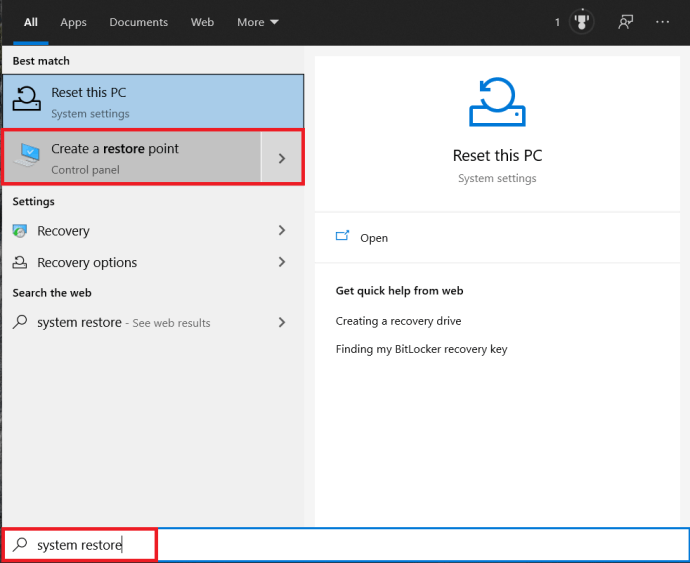
- A partir de Restauração do sistema você pode escolher um ponto apropriado para o qual reverter.

Depois de retornar a um ponto de restauração anterior, tente instalar as atualizações novamente como normal.